System Windows nie może połączyć się z drukarką: jak rozwiązać problem?
Trzeba przyznać, że sytuacja, w której system wydaje komunikat, że system Windows nie może połączyć się z drukarką, w decydującym momencie, gdy pilnie konieczne jest wysłanie dokumentu do druku, nie jest najmilszą rzeczą. Ale problem naprawy błędu jest dość prosty. O nim wielu użytkowników albo nie wie, albo zapomina. Ponadto istnieje kilka zaleceń dotyczących rozwiązania problemu, które są odpowiednie dla prawie wszystkich znanych błędów związanych z drukarkami. Oferowane poniżej rozwiązania działają równie dobrze we wszystkich wersjach systemu Windows, zaczynając od co najmniej modyfikacji XP, która obsługuje ręczną aktywację usługi drukowania.
Dlaczego system Windows nie może połączyć się z drukarką?
Problem, że system operacyjny nie może się połączyć z zainstalowanym sprzętem, nie zawsze znajduje się w sterownikach, chociaż często mogą być przyczyną. Fizyczne awarie lub brak mocy nie są omawiane.

Nie jest wykluczone, że sama drukarka może po prostu nie być podłączona, na przykład, do tej samej sieci lokalnej (jeśli drukowanie powinno być wykonywane z wyjściem dokumentu do urządzenia sieciowego). Ale często problem, że Windows 7 nie może połączyć się z drukarką, może być tylko tym, że kolejka wydruku jest trywialnie pełna. I tutaj, jak to już widać, prosi o najprostsze rozwiązanie problemu, jakim jest ponowne uruchomienie tej usługi.
Błąd systemu Windows "Nie można połączyć się z drukarką": pierwsze kroki rozwiązywania problemów
Przede wszystkim wystarczy ponownie uruchomić urządzenie drukujące (drukarkę, urządzenie wielofunkcyjne), odłączyć je od zasilania i włączyć ponownie.
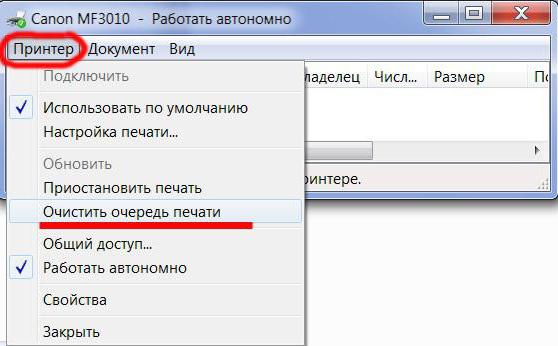
Drugim punktem jest wprowadzenie ustawień drukowania za pomocą ikony drukarki w zasobniku systemowym, aw menu głównym użyj pozycji czyszczenia kolejki druku, a następnie zrestartuj system komputerowy. Zwykle po ponownym uruchomieniu odroczone dokumenty zostaną wydrukowane natychmiast.
Sprawdzanie stanu urządzenia drukującego
Załóżmy jednak, że po tym wystąpi błąd z kodem 0x0000000a (Windows nie może połączyć się z drukarką). Co robić w tej sytuacji? Najpierw musisz upewnić się, że drukarka jest ustawiona jako domyślna i aktywna ("Panel sterowania", sekcja drukarek i faksów).
Tutaj musisz usunąć pola wyboru z linii zawieszonego wydruku i tryb offline. Następnie teoretycznie status zmieni się na "Gotowy". Następnie możesz wysyłać dokumenty do wydrukowania.
Jeśli to nie zadziała, a system ponownie wyświetli powiadomienie, że na przykład system Windows 10 nie może połączyć się z drukarką, po prostu zrestartuj samą usługę drukowania.
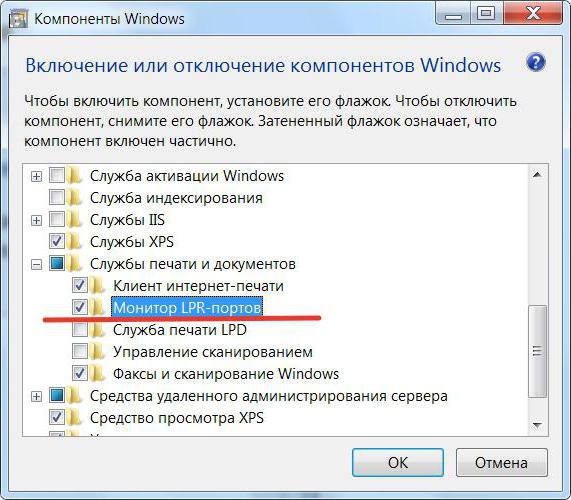
Najpierw skorzystaj z sekcji programów i komponentów, aby upewnić się, że usługa drukowania jest włączona w aktywnych komponentach systemu.
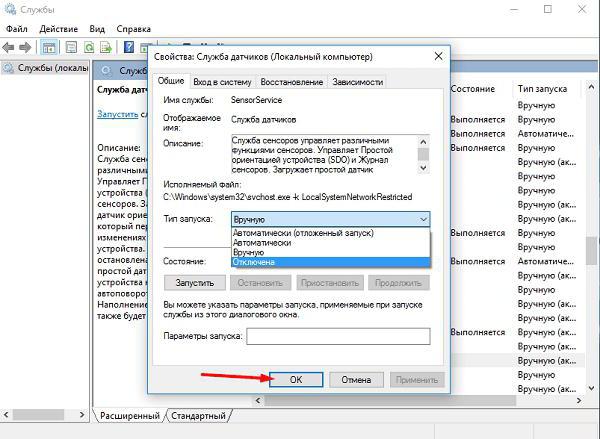
Następnie należy przejść do sekcji usług (services.msc w konsoli Uruchom), znaleźć odpowiednią sekcję, otworzyć menu edycji parametrów i uruchomić ponownie. Jeśli komponent nie jest aktywny, użyj przycisku start. W przeciwnym razie zatrzymaj usługę i aktywuj ją ponownie. W takim przypadku w przypadku typu uruchamiania zastosuj parametr automatycznego uruchamiania, a nie opcję ręcznego uruchamiania, który można ustawić domyślnie. Po zakończeniu instalacji uruchom ponownie komputer.
Pytania dotyczące instalacji i aktualizacji sterowników
Oczywiście kierowcy odgrywają ważną rolę. W przypadku błędów z powiadomieniami, że system Windows nie może połączyć się z drukarką, musisz wejść do Menedżera zadań, zatrzymać usługę drukowania, a następnie użyć Menedżera urządzeń, w którym będziesz musiał ponownie zainstalować sterowniki, zaktualizować je lub wycofać. na wypadek, gdyby wszystko działało przed awarią.
Jednak jego własna baza sterowników systemu Windows może nie zawierać odpowiedniego oprogramowania. W takim przypadku zaleca się używanie zautomatyzowanych produktów zaprojektowanych do aktualizacji sterowników bez interakcji użytkownika z pobieraniem oprogramowania z oficjalnych zasobów (Driver Booster, DriverPack Solution).
Rozwiązywanie problemów za pomocą oprogramowania innej firmy
Czasami problemy i powyższe metody nie są naprawione. W takiej sytuacji możesz spróbować użyć specjalnych narzędzi opracowanych wyłącznie przez producentów technologii drukowania lub skanowania.
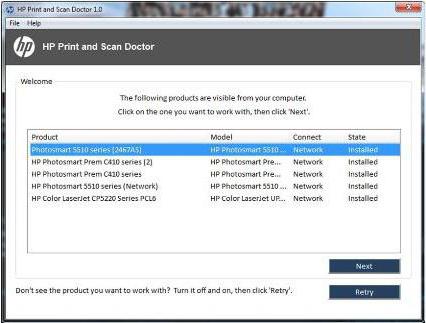
Na przykład narzędzie HP Print and Scan Doctor utworzone dla urządzeń Hewlett Packard. W przypadku innych urządzeń można również znaleźć takie programy naprawy. Po prostu przejdź do ich oficjalnych stron.
Krótkie podsumowanie
Pozostaje jeszcze dodać, że eliminacja awarii związanych z drukarkami jest całkowicie elementarna. I nie zawsze wymaga interwencji użytkownika przy produkcji kardynalnych działań w sensie ponownej instalacji sterowników lub związanego z nimi oprogramowania. Czasami wystarczy ponownie uruchomić system lub ponownie uruchomić usługę drukowania. Niestety w Windows takie komponenty mogą, jak mówią, "zawodzić" bez konkretnego powodu.
Jest jednak całkowicie łatwy w użyciu i przywróceniu systemu operacyjnego lub przywróceniu poprzedniego stanu operacyjnego, jeśli punkty kontrolne z systemu nie zostały usunięte. Można to również przypisać do jednej z najprostszych metod przywracania funkcjonalności urządzenia wielofunkcyjnego, zakładając, że główne sterowniki sprzętu są zainstalowane i działają (błędy w odniesieniu do takiego oprogramowania nie pojawiają się). Jeśli wystąpi problem, nie leniwy się, aby przejść do oficjalnego zasobu producenta sprzętu. Być może właśnie tam znajduje się rozwiązanie problemów.